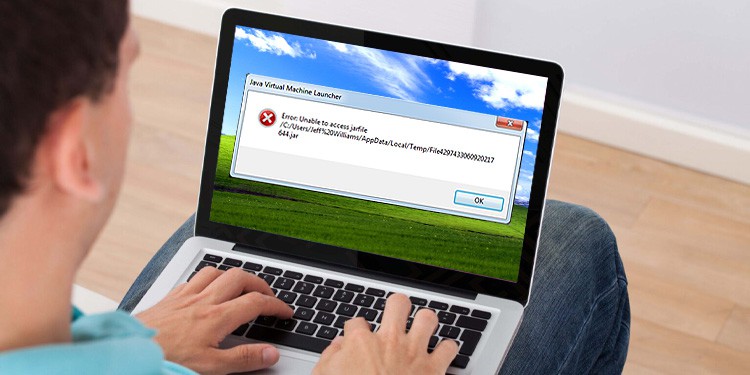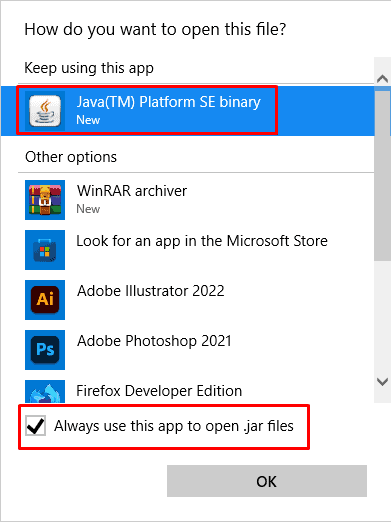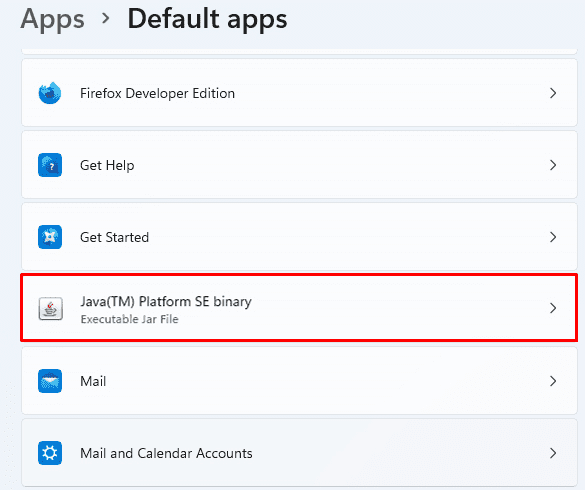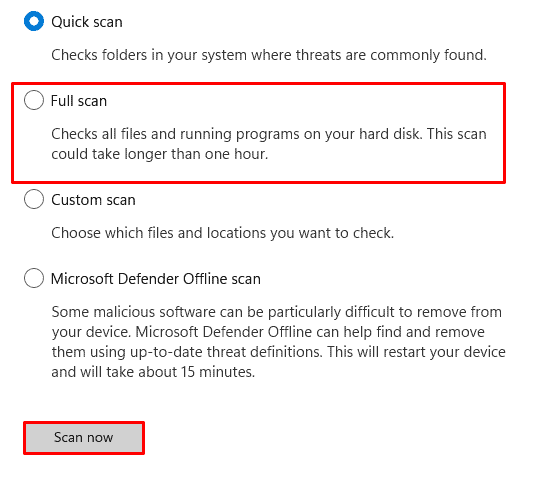あなたは出くわしたかもしれません エラー:jarfileにアクセスできません いつか他の。 まあ、私は確かに持っています、そして私はそれがそれほど大したことではなく、ほとんどまたは全く努力なしで簡単に修正することができるとあなたに言うことができます。 実際のところ、アクセスできないJARファイルエラーは通常、Javaファイルを実行するために設定された不適切なファイルパスが原因で発生します。
JAR(Javaアーカイブ)ファイルは、コンテナーと考えることができます。 これは、関連するアプリケーションをバックグラウンドで実行するために必要なリソースとメタデータを含むJavaコードを格納しているためです。 そのため、JARファイルにアクセスできない場合、コードは実行に失敗し、アプリケーション/Webサイトは異常な動作の兆候を示し始めます。
したがって、このガイドでは、直面しているこの問題を完全に理解して解決するためのすべての手順を説明します。 ですから、最後まで私たちと一緒にいて、あなたが提供するフィードバックを聞いて喜んで対応できることを知っておいてください。
JARファイルにアクセスできないのはなぜですか?
- Javaランタイム環境がコンピュータにインストールされていません
- マルウェア感染
- 不適切なファイルパス
- 不適切な設定構成
アクセスできないJarfileエラーを修正する方法は?
このエラーを修正し、JARファイルを効果的に実行する方法はいくつかあります。 ただし、1つのセクションにすべての詳細をこぼすと少し圧倒される可能性があるため、以下にすべての方法を個別にリストしました。
Javaランタイム環境をインストールします
JARファイルにアクセスできない主な理由の1つは、Javaランタイム環境(JRE)がコンピュータにインストールされていない可能性があるためです。 コンピューターでJARファイルを実行できるようにする場合は、JREが必須です。
したがって、より複雑な修正に飛び込む前に、次のことを行う必要があります。 JREをダウンロードしてインストールします 以前にそうしていなかった場合。
JavaをJARファイルを開くためのデフォルトのアプリケーションにする
JARファイルを実行するもう1つの効果的な方法は、Javaをデフォルトのプログラムにすることです。 デフォルトとして設定されると、WindowsはJavaランタイム環境を介してJARファイルを自動的に認識して実行します。
これは、JARファイルを直接操作し、適切なオプションを選択することで実行できます。 だから、これのために、
- JARファイルの場所に移動します。
- JARファイルを右クリックして、をクリックします。 で開く。
- 表示されるウィンドウで、 Java。
ただし、このオプションボックスにJavaが表示されない場合は、をクリックしてください。 別のアプリを選択してください。 - 次に、 Java アプリケーションのリストから。
- マークを付ける 常にこのアプリを使用して開きます
.jarファイル オプション。
- 最後に、OK。
JARファイルをJavaに関連付ける
jarファイルをJavaに関連付けるプロセスと概念は、上記のデフォルトのアプリオプションと同様です。 ここでの唯一の違いは、この関連付けがJavaアプリケーション自体を介して行われることです。
これは、JARファイルが設定を手動で変更することなく常にJavaランタイム環境内で実行されるようにするために行われます。 理解を深めるために、次の手順を実行します。
- Win+Iを押して開きます 設定 アプリ。
- 選択する アプリ 左パネルから。
- クリック デフォルトのアプリ。
- アプリケーションのリストから、を選択します Java。

- クリック デフォルトに設定。
- 最後に、Javaがjarファイルにアクセスするためのデフォルトのアプリケーションとして設定されていることを確認してください。
ウイルスとマルウェアをスキャンする
インターネット上の信頼できないソースからアプリやファイルをダウンロードすると、コンピューターがウイルス、マルウェア、またはランサムウェアに感染することが知られています。 その後、システムを悪用して、アプリケーションがフル稼働するのを妨げる可能性があります。 さらに、JARファイル自体が感染し、使用できなくなる可能性があります。
したがって、システムのフルスキャンを実行し、既存の悪意のあるファイルを破棄することをお勧めします。 WindowsDefenderを介してこれを行う手順は次のとおりです。
- Win+Iを押して開きます 設定 アプリ。
- 選択する プライバシーとセキュリティ 左パネルから。
- さあ、 Windowsセキュリティ。
- クリック ウイルスと脅威の保護。
- 開いた新しいウィンドウから、 スキャンオプション。
- を選択 フルスキャン オプション、そして、 今スキャンして。

Jarfixを使用する
上記の方法のいずれもうまくいかない場合は、JarFixを使用して問題を解決できます。 ジャービスは、に関連する問題を修正することが知られています .jar Javaコミュニティのファイル。
これは、デバイスに不要なアプリや拡張機能をインストールしない信頼できるプログラムです。 また、セキュリティの観点から、安全で信頼性の高いオプションであることが確認されています。
JarFixをダウンロードしてインストールします 試してみて、正の出力を確認してください。
開発者向けの追加アプローチ:
このセクションは主に開発者を対象としています。 前述の手順は機能することが証明されていますが、JARファイルへのアクセスを妨げる可能性のあるさまざまなエラーがまだ存在する可能性があることを理解しています。 したがって、この場合は、以下の手順に従うことができます。
JDKを更新します
JARファイルにアクセスできない理由は、古いJava Development Kit(JDK)である可能性があります。 新しいJDKビルドには通常、プログラムをスムーズに実行することを目的としたさまざまなセキュリティパッチと互換性パッチが組み込まれています。
したがって、JDKを更新して、問題が解決するかどうかを確認してください。
コードを再コンパイルする
コンパイラは通常、エラーを警告しますが、コードのコンパイル中に、最終出力が破損していることが判明する可能性があります。 Javaは、このことで有名です。 .jar 複雑化が成功した後でも、ファイルが破損することが知られています。
コードを再コンパイルして、JARファイルを実行できるかどうかを確認することをお勧めします。
解析されたJARファイルのディレクトリを変更します
解析されたJARファイルのディレクトリを変更すると、通常、アクセスできないJARファイルの問題が分類されることが知られています。
これは、コンパイルプロセス中に実行することも、JARファイルを他のディレクトリにコピーして貼り付けることで簡単に変更することもできます。
ドキュメントを確認する
何も機能しない場合は、ドキュメントを調べて、何を見逃したかを把握することをお勧めします。 これらのドキュメントには、JARファイルを軌道に戻すのに役立つすべての方法と理由が含まれています。 ドキュメントは通常、簡単なグーグル検索でより信頼できるプログラマーのサイトのいくつかで見つけることができます。